Синхронизация данных является неотъемлемой частью нашей жизни. Мы храним множество различных информационных ресурсов на наших устройствах, и хотим иметь доступ к ним везде и всегда. Смартфоны Samsung предлагают широкие возможности по синхронизации, позволяя легко и безопасно обмениваться данными между устройствами.
В этой статье мы расскажем вам о том, как правильно настроить синхронизацию на смартфоне Samsung. Мы рассмотрим основные виды синхронизации, такие как синхронизация контактов, синхронизация календаря, синхронизации заметок и многое другое.
Прежде всего, вам необходимо иметь учетную запись Samsung. Если у вас ее нет, пройдите регистрацию на официальном сайте Samsung. После завершения регистрации и входа в свою учетную запись, перейдите в настройки вашего устройства и найдите раздел "Аккаунты". Затем выберите "Добавить аккаунт" и выберите тип учетной записи Samsung.
Польза синхронизации на Samsung

Важным преимуществом синхронизации на Samsung является возможность резервного копирования и восстановления данных. Вы можете сохранить контакты, фотографии, видеозаписи, сообщения и многое другое на облачных сервисах Samsung, чтобы не потерять их в случае поломки или замены устройства.
Кроме того, синхронизация позволяет обновлять данные на всех подключенных устройствах. Если вы вносите изменения в календарь, контакты или задачи на одном устройстве, они автоматически синхронизируются с другими. Это очень удобно, так как вы всегда будете иметь доступ к актуальным данным в любой момент и в любом месте.
Кроме того, синхронизация также упрощает передачу данных между устройствами Samsung. Вы можете легко передавать фотографии, видео, музыку и другие файлы между телефоном, планшетом и компьютером без необходимости использования кабелей или дополнительного программного обеспечения.
Таким образом, использование синхронизации на Samsung позволяет вам сохранить и упорядочить свои данные, упростить передачу информации между устройствами и обеспечить доступ к актуальным данным в любое время и в любом месте.
Шаги для настройки синхронизации
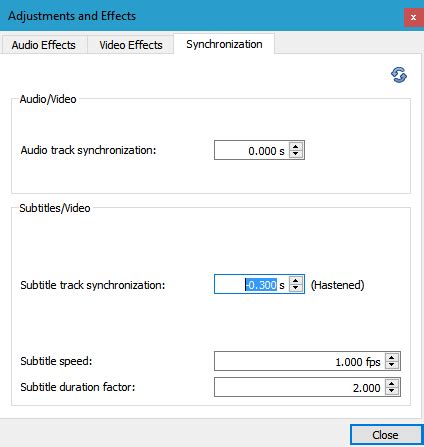
Синхронизация данных на вашем устройстве Samsung позволяет синхронизировать контакты, календари, заметки и другие данные с различными аккаунтами и службами. Ниже приведены шаги по настройке синхронизации на Samsung:
- Перейдите к настройкам На вашем устройстве откройте экран "Настройки".
- Откройте раздел "Облако и аккаунты" В списке настроек найдите и выберите раздел "Облако и аккаунты".
- Выберите аккаунт для синхронизации В разделе "Облако и аккаунты" выберите аккаунт, который вы хотите синхронизировать.
- Настройте синхронизацию В разделе аккаунта найдите настройки синхронизации и выберите данные, которые вы хотите синхронизировать.
- Установите параметры синхронизации Выберите временной интервал для автоматической синхронизации или настроек синхронизации в режиме реального времени.
- Повторите шаги для других аккаунтов Повторите шаги 2-5 для других аккаунтов, которые вы хотите синхронизировать.
После выполнения этих шагов данные на вашем устройстве Samsung будут автоматически синхронизироваться с выбранными аккаунтами и службами. Обратите внимание, что процесс настройки может незначительно отличаться в зависимости от модели устройства и версии операционной системы.
Выбор способа синхронизации
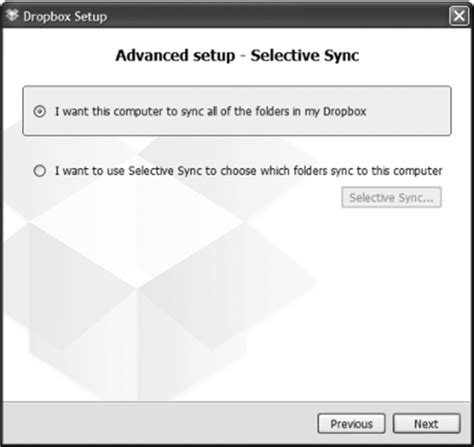
Перед началом настройки синхронизации на устройстве Samsung вам необходимо выбрать подходящий способ синхронизации, который соответствует вашим требованиям и предпочтениям. Вот несколько вариантов:
Синхронизация через аккаунт Google Один из самых распространенных способов синхронизации устройства Samsung – это использование аккаунта Google. Если у вас уже есть аккаунт Google, вы можете просто добавить его в настройках своего устройства и включить синхронизацию контактов, календарей, электронной почты и других данных. Однако, учтите, что для этого вам потребуется подключение к Интернету. |
Синхронизация через Samsung Cloud Если вы хотите забэкапировать и синхронизировать важные данные на серверах Samsung, вы можете воспользоваться функцией Samsung Cloud. Она позволяет сохранить контакты, фотографии, видео, заметки и другие данные в облаке. Однако, учтите, что для этого вам также потребуется аккаунт Samsung и подключение к Интернету. |
Синхронизация через USB-кабель Если вы предпочитаете иметь полный контроль над своими данными и не хотите использовать облачные сервисы, вы можете синхронизировать устройство Samsung с помощью USB-кабеля, подключив его к компьютеру. Этот способ подходит для тех, кто хранит все данные локально и не требует доступа к ним через Интернет. |
В зависимости от ваших потребностей, вы можете выбрать любой из этих способов синхронизации на вашем устройстве Samsung. Убедитесь, что вы ознакомились с инструкцией по настройке синхронизации перед тем, как приступить к настройке выбранного способа.
Настройка учетной записи Samsung
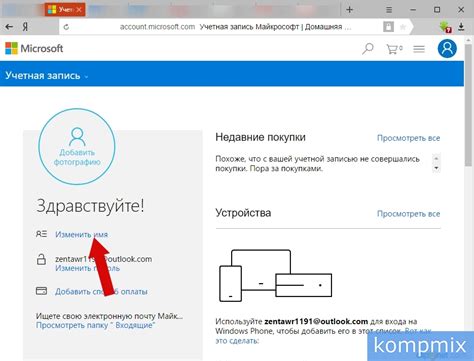
Для полноценной синхронизации и использования всех функций на вашем устройстве Samsung необходимо настроить учетную запись Samsung. В этом разделе мы расскажем, как это сделать.
- Откройте настройки устройства Samsung.
- Прокрутите вниз и выберите раздел "Облако и учетные записи".
- Найдите и выберите пункт меню "Добавить учетную запись".
- Выберите "Samsung account" из списка доступных провайдеров.
- Нажмите на кнопку "Создать аккаунт", если у вас еще нет учетной записи Samsung, либо введите данные своего существующего аккаунта.
- Следуйте указаниям на экране, чтобы завершить настройку учетной записи Samsung. Это может включать ввод имени, адреса электронной почты и пароля.
- После завершения настройки вы можете выбрать параметры синхронизации, включая контакты, календарь, файлы и другие данные.
- Учетная запись Samsung также позволяет получить доступ к дополнительным функциям и сервисам, таким как Find My Mobile и Samsung Cloud.
Теперь вы научились настраивать учетную запись Samsung на вашем устройстве. Это позволит вам наслаждаться всеми возможностями и функциями, которые предлагает Samsung.
Синхронизация контактов и календаря
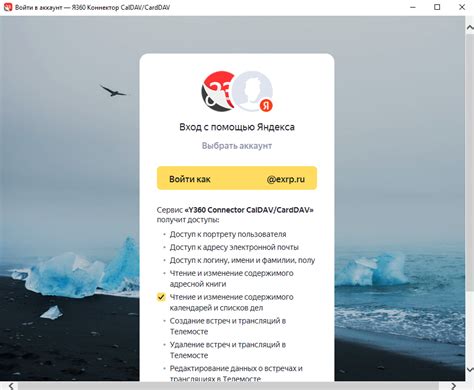
Синхронизация контактов и календаря на устройстве Samsung позволяет вам иметь доступ к этим данным из разных источников и удобно управлять ими. Чтобы настроить синхронизацию контактов и календаря, следуйте инструкциям ниже:
Шаг 1: Откройте настройки
Перейдите в меню настроек на вашем устройстве Samsung. Обычно это значок шестеренки или иконка с названием "Настройки".
Шаг 2: Найдите раздел "Облако и аккаунты"
Прокрутите список настроек и найдите раздел "Облако и аккаунты". Нажмите на него, чтобы открыть дополнительные опции.
Шаг 3: Выберите аккаунт
В разделе "Облако и аккаунты" выберите аккаунт, с которым вы хотите синхронизироваться. Если у вас уже есть аккаунт Google, то выберите его, чтобы синхронизировать контакты и календарь с вашим Google-аккаунтом.
Шаг 4: Включите синхронизацию контактов и календаря
В списке доступных опций найдите "Синхронизация" или "Синхронизировать аккаунт". Нажмите на эту опцию, чтобы перейти к настройкам синхронизации.
Шаг 5: Включите опцию "Контакты" и "Календарь"
В списке доступных опций найдите "Контакты" и "Календарь". Убедитесь, что оба параметра включены. Если они уже включены, просто закройте настройки.
Вы успешно настроили синхронизацию контактов и календаря на вашем устройстве Samsung. Теперь ваши контакты и события из календаря будут автоматически синхронизироваться с выбранным аккаунтом. Чтобы просмотреть и управлять своими контактами и календарем, вы можете открыть соответствующие приложения на вашем устройстве.
Синхронизация фотографий и видео
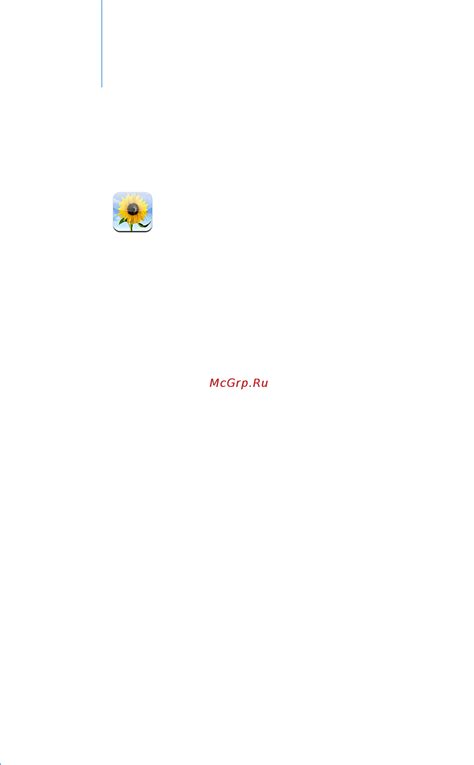
Чтобы сохранить ваши ценные фотографии и видео в безопасности и иметь к ним доступ со всех ваших устройств, вам понадобится настроить синхронизацию на вашем устройстве Samsung. Следуйте этим простым шагам, чтобы начать синхронизацию:
- Откройте настройки своего устройства Samsung.
- Прокрутите вниз и выберите вкладку "Облако и аккаунты".
- Найдите и выберите "Аккаунты Samsung" или "Samsung Cloud".
- Если у вас еще нет аккаунта Samsung, вам нужно будет создать его. В противном случае, введите свои учетные данные для входа.
- После входа в аккаунт Samsung прокрутите вниз и найдите раздел "Фото и видео".
- Включите опцию "Синхронизация фотографий и видео".
- Теперь все ваши фотографии и видео будут автоматически синхронизироваться с вашим аккаунтом Samsung Cloud.
Синхронизация фотографий и видео позволяет вам сохранить свои воспоминания безопасными и доступными в любое время и в любом месте. Более того, вы можете синхронизировать свои фотографии и видео с другими устройствами Samsung, чтобы легко иметь к ним доступ на всех своих гаджетах.
Резервное копирование данных

Чтобы создать резервную копию данных на устройствах Samsung, следуйте этим шагам:
- Откройте меню "Настройки" на вашем устройстве Samsung.
- Прокрутите вниз и найдите раздел "Облако и учетные записи".
- Выберите "Резервное копирование и сброс".
- В разделе "Автоматическое восстановление" установите переключатель в положение "Включено".
- Выберите "Резервное копирование данных" и выберите нужные файлы и настройки для создания резервной копии.
- Нажмите "Создать резервную копию сейчас" и дождитесь завершения процесса.
Теперь вы можете быть уверены, что ваши данные защищены благодаря резервной копии, которую вы создали. Если ваши устройства Samsung потеряют доступ к данным или у вас возникнут проблемы с настройками, вы сможете восстановить все важные файлы и настройки из резервной копии.